برای تنظیم کروم به عنوان مرورگر پیش فرض ابتدا باید آن را دانلود و نصب کنید. ویندوز و مک او اس میتوانند آن را از وبسایت گوگل و دستگاههای اندروید و iOS باید آن را از فروشگاه اپلیکیشن خود دریافت کنند.
انتخاب گوگل کروم به عنوان مرورگر پیش فرض در ویندوز
با فشردن کلیدهای ترکیبی key+I به تنظیمات System برويد و بعد روی Apps کلیک کنید.
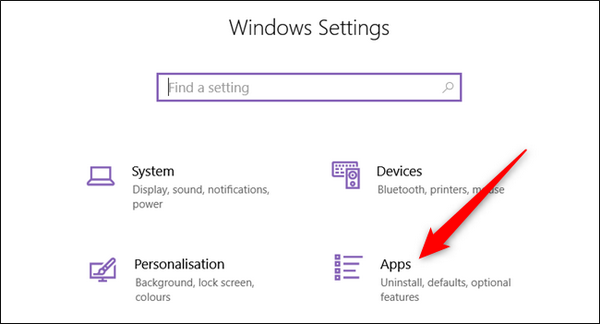
از بخش سمت چپ روی گزينه Default Apps کلیک کنید.

بخش Web Browser را پیدا کنید و روی مرورگر پیش فرض فعلی خود کلیک کنید، سپس به پایین صفحه حرکت کرده و Google Chrome را انتخاب کنید.
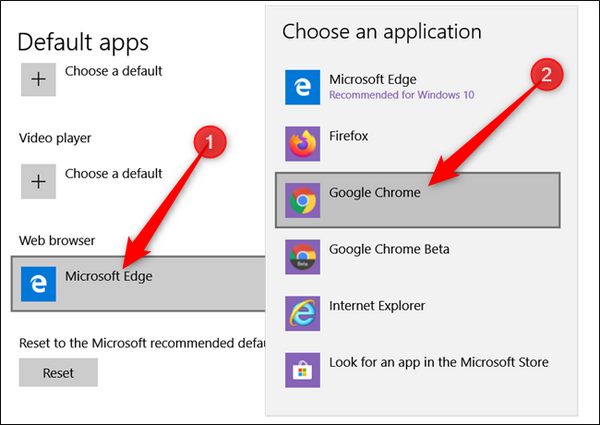
در انتها از صفحه تنظیمات خارج شوید. کار شما به اتمام رسیده است. حالا کروم مرورگر وب پیش فرض شما است.
انتخاب گوگل کروم به عنوان مرورگر پیش فرض در macOS
کروم را باز کرده و از نوار منو روی Chrome > Preferences کلیک کنید یا کلیدهای Cmd+ را فشار دهید تا مستقیما به منوی تنظیمات بروید.
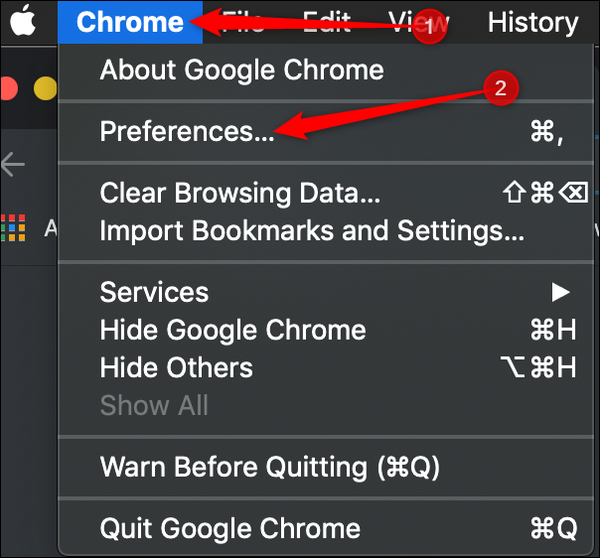
از بخش سمت چپ روی گزينه Default Browser کلیک کنید.

زیر بخش Default Browser روی دکمه Make Default کلیک کنید.

یک کادر گفتگو ظاهر خواهد شد که از شما میپرسد آیا مایلید مرورگر وب پیش فرض خود را تغییر دهید. روی دکمه Use Chrome کلیک کنید.

اگر دکمه Make default را مشاهده نمیکنید، به این معنا است که کروم از قبل مرورگر وب پیش فرض شما بوده است.
انتخاب گوگل کروم به عنوان مرورگر پیش فرض در آیفون و آیپد
هر چند شما نمیتوانید بدون جیلبرک کردن دستگاههای اپل مرورگر وب پیش فرض آنها را تغییر دهید، اما میتوانید با اضافه کردن اپلیکیشن گوگل کروم به داک اپلیکیشن دستگاه خود دسترسی به آن را بسیار سادهتر کنید.
ابتدا با حذف یک اپلیکیشن فضای موجود در داک را خالی کنید. برای انجام این کار، انگشت خود را روی یک اپلیکیشن در داک نگه دارید تا این آیکون شروع به لرزش کرده و یک علامت X ظاهر شود. بعد، این اپلیکیشن را به بالا بکشید و آن را درون صفحه هوم رها کنید.

حالا انگشت خود را روی آیکون اپلیکیشن کروم نگه داشته و آن را به درون داک بکشید و رها کنید.

روی دکمه Done موجود در گوشه سمت راست بالای صفحه تقه بزنید تا تغییرات ذخیره شود.

انتخاب گوگل کروم به عنوان مرورگر پیش فرض در اندروید
به طور پیش فرض، گوگل کروم در اکثر گوشیهای اندروید از پیش به عنوان مرورگر وب پیش فرض نصب شده است. اما بعضی از دستگاهها از ROM-های سفارشی استفاده میکنند که مرورگر پیش فرض را تغییر میدهد.
اگر اپلیکیشن Google Chrome روی دستگاه شما نصب نشده است باید آن را از پلی استور دریافت کنید. سپس اپلیکیشن Settings اندروید را باز کنید. به پایین صفحه حرکت کنید تا گزينه Apps را ببینید، بعد روی آن تقه بزنید.

حالا روی گزينه Default Apps تقه بزنید.

به پایین صفحه حرکت کنید تا تنظیمات با برچسب Browser را مشاهده کنید. روی آن تقه بزنید تا بتوانید مرورگر پیش فرض خود را انتخاب کنید.

از فهرست مرورگرها، Chrome را انتخاب کنید.

حالا میتوانید صفحه تنظیمات را ببنديد. دفعه بعد که شما روی یک لینک تقه بزنید، داخل کروم باز خواهد شد.
ماهنامه شبکه را از کجا تهیه کنیم؟
ماهنامه شبکه را میتوانید از کتابخانههای عمومی سراسر کشور و نیز از دکههای روزنامهفروشی تهیه نمائید.
ثبت اشتراک نسخه کاغذی ماهنامه شبکه
ثبت اشتراک نسخه آنلاین
کتاب الکترونیک +Network راهنمای شبکهها
- برای دانلود تنها کتاب کامل ترجمه فارسی +Network اینجا کلیک کنید.
کتاب الکترونیک دوره مقدماتی آموزش پایتون
- اگر قصد یادگیری برنامهنویسی را دارید ولی هیچ پیشزمینهای ندارید اینجا کلیک کنید.





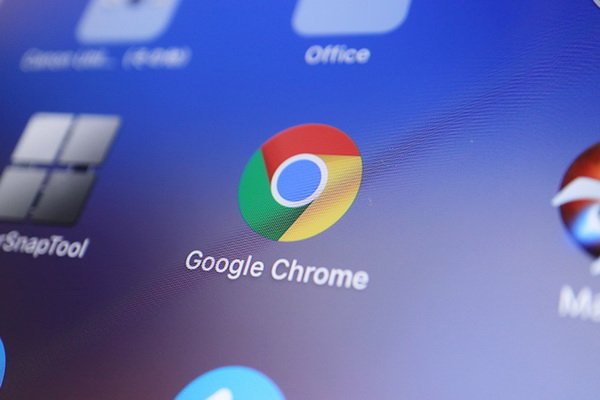





















نظر شما چیست؟